wps文档怎么做思维导图呢?根据下面的方法学习一下吧 。

文章插图
wps文档怎么做思维导图1、首先,点击wps软件 。
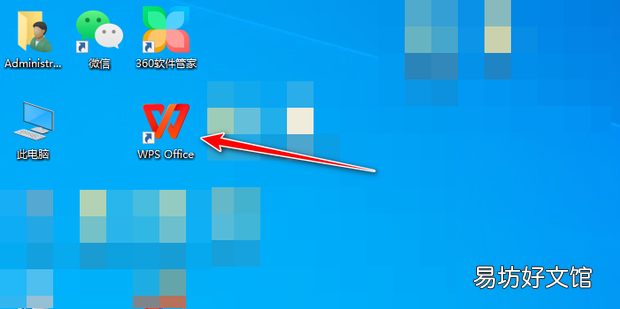
文章插图
2、点击思维导图图 。
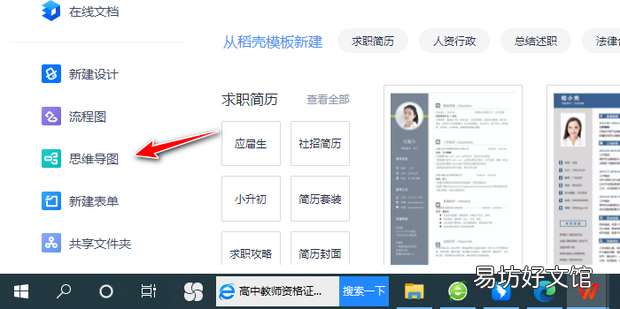
文章插图
3、根据自己的喜好选择一个合适的样式 。
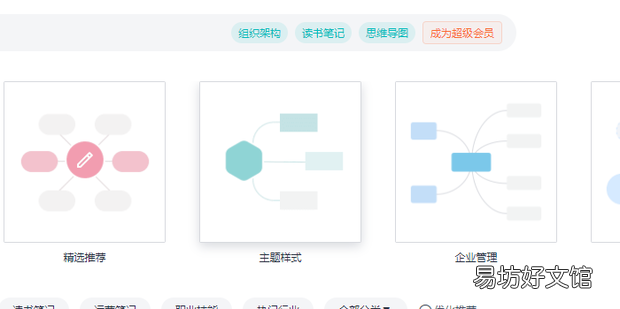
文章插图
4、如图所示,设置完成 。
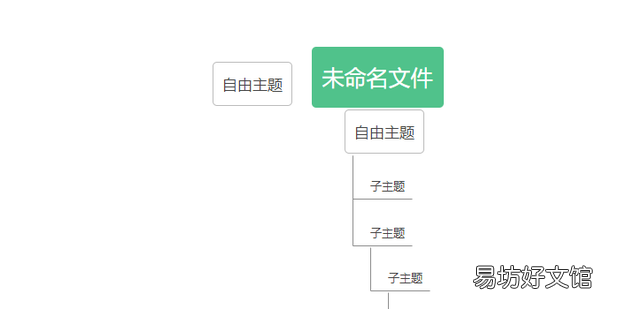
文章插图
5、然后点击左上角的文件—另存为导出 。
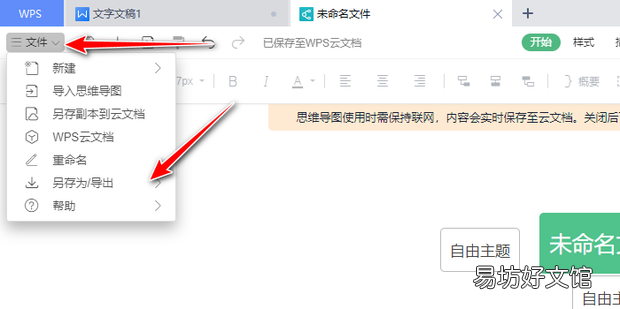
文章插图
6、在子菜单进行选择导出的文件形式 。
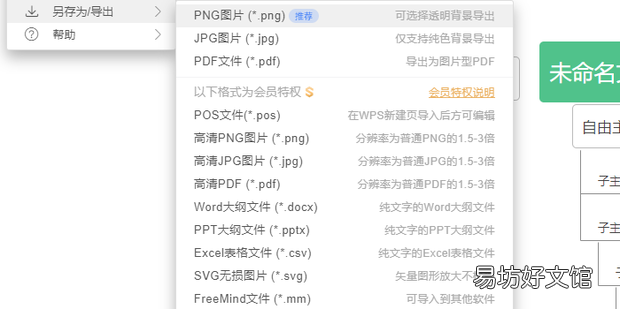
文章插图
7、然后在弹出的对话框中,可以设置目录、名称、格式、品质、水印和背景的设置 。
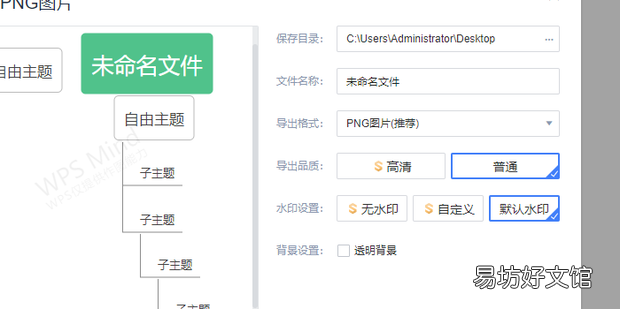
文章插图
8、设置完成,点击下面的导出 。
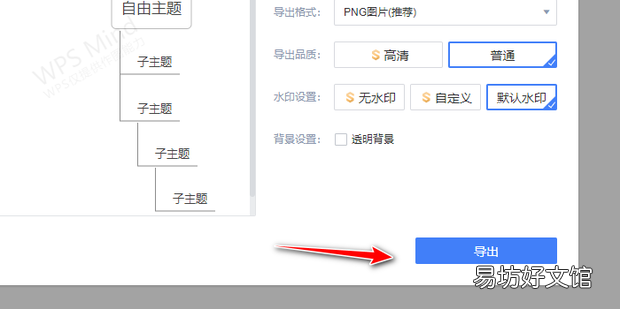
文章插图
9、如图所示,导出成功 。

文章插图
推荐阅读
- nice怎么加微信好友啊
- 茼蒿的营养价值,茼蒿的功效,茼蒿怎么吃
- 韵达扫描上面的通话录音怎么删
- 铃木船外机怎么看生产日期
- 驴乐宝手电怎么维修
- 汽油抹光机熄火线怎么接
- 小米civi手机怎么下载其他软件
- 当过别人的贵人多次怎么形容
- ini文件怎么创建
- 关于偷塔什么是偷塔怎么偷塔







